728x90
반응형
728x90
반응형
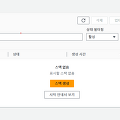
CloudFormation에서 스택 생성 -> 새 리소스 사용을 클릭한다. 자신이 만든 AWS 인스턴스 코드를 업로드한다. 스택의 이름과 인스턴스 이름을 지어준다. 나머지들은 그대로 두고 마지막 기능란의 승인란을 확인해주고 전송을 클릭한다. 스택이 정상적으로 생성되고 기다리면 상태가 CREATE-COMPLETE가 될 것이다. EC2 인스턴스로 들어가면 우리가 지어준 CF-EC2의 이름으로 인스턴스가 하나 생성되고 탄력적 IP도 잘 붙어있는 것을 확인할 수 있다. 퍼블릭 IP로 들어가면 이렇게 인스턴스 이름이 나오는 것을 확인할 수 있다. 리소스를 정리할 때 기존에 방식처럼 인스턴스 종료, 탄력적 IP 해제 등을 할 필요없이 CloudFormation 스택을 삭제하면 한번에 정리가 된다.
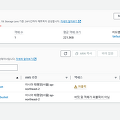
S3로 들어가 새로운 버킷을 생성한다. S3는 글로벌 서비스이므로 다른 사람들과 겹치지 않는 이름을 지어줘야한다. 람다 함수를 위한 IAM 역할을 생성해야 한다. IAM -> 액세스 관리 -> 역할 로 들어가 역할 생성을 클릭한다. 람다 함수를 위한 역할을 만들 것이므로 사용 사례에서 lambda를 선택한다. 권한 정책에서 AmazonS3FullAccess와 CloudWatchFullAccess 권한을 선택한다. 역할 이름을 지어주고 역할을 생성한다. AWS 콘솔에서 Lambda -> 함수 로 들어가 함수 생성을 클릭한다. 람다 함수의 이름을 지어주고 기본 실행 역할 변경에서 기존 역할을 우리가 위에서 만든 역할을 선택해준다. 코드 소스에서 에서 업로드를 클릭하고 개인이 만든 코드 zip파일을 업로드한다..

우리가 이전에 생성했던 S3 버킷의 활동 로그를 저장하기 위한 새로운 버킷을 생성해야한다. 버킷 만들기를 클릭한다. 새로운 버킷의 이름을 지어준다. 글로벌 서비스이므로 겹치지 않게 지어준다. 나머지는 건드리지 않고 버킷을 생성한다. 다음과 같이 버킷이 성공적으로 생성된다. s3-bucket에 들어가서 속성을 들어가면 서버 액세스 로깅이 비활성화가 되어있을 것이다. 편집을 통해 활성화로 변경해준다. 서버 액세스 로깅을 활성화로 변경하고 대상 버킷을 우리가 방금 새로 생성했던 s3-log-bucket을 선택해준다. S3-bucket에 아무 이미지를 새로 삽입해준다. 시간이 지나면 log-bucket에 활동 로그들이 나타나게 된다.
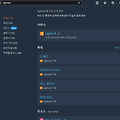
AWS 콘솔에서 lightsail을 들어간다. Lightsail로 들어가면 다음과 같은 화면이 나타나게 된다. Create instance를 클릭한다. 들어가면 인스턴스 위치나 플랫폼, 서비스 등을 결정할 수 있고, 한달에 얼마 정도의 가격이 나올지를 확인할 수 있다. 리눅스 플랫폼에 워드프레스를 선택하고, 나머지는 디폴트로 놓고 제일 아래 create instance를 클릭하여 인스턴스를 생성한다. 워드프레스 인스턴스가 성공적으로 만들어진다. 처음에는 상태가 Pending이라고 나올 것인데 기다리면 Running으로 바뀐다. 해당 워드프레스로 들어가면 다음과 같이 Hi! welcome이라고 환영해준다. 밑으로 내리면 내 워드프레스의 IP 주소가 나타난다. 해당 IP 주소로 접속하면 이렇게 기본적인 워드..
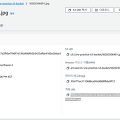
우리가 이전에 만든 버킷의 이미지 파일을 살펴보면 객체 URL이 있다. 이 URL을 새로운 창에 띄어보면, 이렇게 AccessDenied가 뜨게 된다. 왜냐하면, 외부에서 접속한 취급을 받기 때문에 권한이 없다고 판단되기 때문이다. 외부에서 다른 사람들이 볼 수 있도록 만들어보자. 버킷으로 돌아가 권한으로 들어간다. 그러면 퍼블릭 액세스 차단(버킷 설정)이 있고, 모든 퍼블릭 액세스 차단이 활성화가 되어있다. 편집으로 들어간다. 모든 퍼블릭 액세스 차단을 해제한다. 버킷 정책을 수정한다. 편집으로 들어간다. { "Version": "2012-10-17", "Statement": [ { "Sid": "Statement1", "Principal": "*", "Effect": "Allow", "Action":..
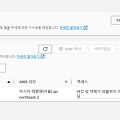
우리가 이전 시간에 만들었던 버킷을 클릭한다. 버킷에 이전의 업로드했던 파일을 클릭한다. 스토리지 클래스의 편집을 누른다. 다양한 스토리지 클래스가 존재한다. 이 중에서 내가 원하는 것을 선택하면 된다. 지능형 계층화를 선택하면 AWS에서 알아서 가장 적합한 스토리지 클래스를 골라준다. 스토리지 클래스를 선택하고 변경 사항 저장을 누르면 스토리지 클래스가 스탠다드에서 지능형 계층화로 변경된 것을 확인할 수 있다.
| 내 블로그 - 관리자 홈 전환 |
Q
Q
|
|---|---|
| 새 글 쓰기 |
W
W
|
| 글 수정 (권한 있는 경우) |
E
E
|
|---|---|
| 댓글 영역으로 이동 |
C
C
|
| 이 페이지의 URL 복사 |
S
S
|
|---|---|
| 맨 위로 이동 |
T
T
|
| 티스토리 홈 이동 |
H
H
|
| 단축키 안내 |
Shift + /
⇧ + /
|
* 단축키는 한글/영문 대소문자로 이용 가능하며, 티스토리 기본 도메인에서만 동작합니다.

